Cu puțin timp în urmă, am revizuit modul de pe canapea YouTube - aExtensie Chrome care funcționează cu o aplicație pentru smartphone (disponibilă pentru iOS și Android) și vă permite să controlați videoclipurile YouTube și Vimeo redate în browserul dvs. Remote de prezentare pentru Google Drive este o aplicație Chrome a aceluiași dezvoltator care permiteîn mod similar, controlați prezentările din browserul dvs. utilizând aceeași aplicație Smartphone. Puteți vizualiza prezentări nu numai de Google Drive, ci și de Slideshare, Dropbox și Scribd, complet cu suport pentru notele de difuzoare. Aplicația acceptă, de asemenea, prezentări în format PDF și pretinde că acceptă fișiere locale de până la 500 MB, deși această funcție nu a funcționat pentru noi cu un fișier PPT de 160KB. Prezentare Remote se bazează pe cloud pentru a face prezentarea și veți observa o diferență de calitate în funcție de serviciul pe care îl utilizați.
Pentru a începe, instalați telecomanda de prezentareși descărcați aplicația de Mobo de pe telefon. Deschideți Prezentarea de la distanță și în fila caracteristici, lipiți adresa URL a prezentării pe care doriți să o jucați. Prezentarea trebuie să fie publică dacă este găzduită pe Dropbox, Scribd sau Google Drive. Acest lucru poate fi oarecum o constrângere pentru prezentator, care ar prefera să nu facă public un fișier, deși dacă alții nu știu URL-ul, ca fișierele pe Dropbox sau Google Drive să fie publice temporar în timpul prezentării nu ar trebui să fie o problemă majoră în majoritatea situațiilor.

Când introduceți adresa URL, prezentarea se încarcăPrezentarea ferestrei telecomenzii. Apoi, accesați fila „Conectați”, lansați aplicația de Mobo pe telefonul dvs. și scanați codul QR furnizat acolo pentru a vă conecta telefonul la browser. Odată conectat, puteți începe să controlați prezentarea de pe telefon. Puteți naviga la diapozitivele următoare și anterioare glisând sau folosind butoanele de pe ecran sau comutați modul ecran complet folosind butonul dedicat în acest scop. Dacă utilizați note de difuzor, puteți să atingeți cronometrul pentru a le începe și a le urmări.
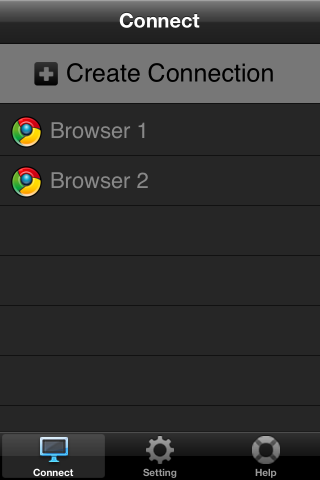
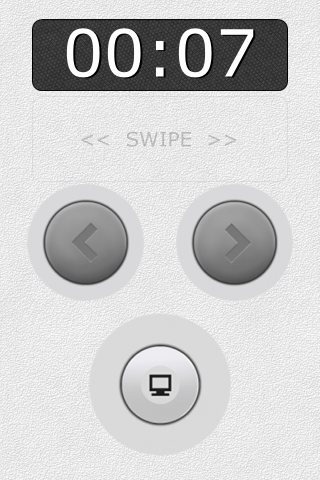
Un mic avertisment cu această aplicație Chrome estecalitatea prezentării pe care o veți obține. După cum am menționat anterior, depinde de serviciul pe care îl utilizați. Dropbox, de exemplu, nu are un vizualizator online pentru fișiere PPT sau PPTX, iar prezentările pe care le încărcați din Dropbox nu vor fi redate deloc. Deși cele create în Google Drive funcționează bine, modul în care sunt redate în Google Drive în sine. Cu toate acestea, am constatat că prezentările create pe desktop-ul dvs. nu s-au redat bine în Google Drive și, ulterior, în Prezentare la distanță. Prin urmare, dacă intenționați să utilizați Google Drive, cel mai bine ar fi să creați prezentarea în ea. Cele mai bune rezultate au fost pentru prezentările încărcate în Slideshare unde s-a înregistrat o pierdere neglijabilă a calității, comparativ cu celelalte opțiuni.
Instalați telecomanda de prezentare pentru Google Drive din Chrome Web Store
Descarcă De Mobo pentru iOS
Descărcați De Mobo Pentru Android













Comentarii